利用Selenium和PhantomJS提升网页内容抓取与分析的效率
利用Selenium和PhantomJS提升网页内容抓取与分析的效率
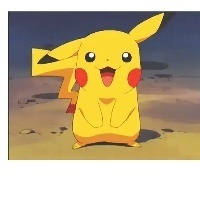
小白学大数据
发布于 2025-03-15 21:04:29
发布于 2025-03-15 21:04:29
引言
在互联网数据驱动的时代,网页内容抓取(Web Scraping)是获取和分析公开数据的重要手段。然而,现代网页普遍采用动态渲染、反爬机制和复杂JavaScript逻辑,传统工具(如requests+BeautifulSoup)难以应对。本文介绍如何结合Selenium和PhantomJS(注:PhantomJS已停止维护,但技术原理仍具参考性,推荐替代方案为无头Chrome/Firefox)实现高效动态网页抓取,并提供完整的代码实现和优化策略。
一、为什么选择Selenium与PhantomJS?
- 动态内容渲染 许多网站(如电商平台、社交媒体)通过JavaScript动态加载内容,传统静态爬虫无法获取这些数据。 Selenium通过模拟浏览器操作,支持完整的页面渲染和交互,能够捕获动态生成的内容。
- 无头浏览器优势 PhantomJS是一个基于WebKit的无界面浏览器(Headless Browser),占用资源少且运行速度快,适合后台自动化任务。
- 反爬绕过能力 Selenium模拟真实用户行为(如点击、滚动),结合代理IP和请求间隔设置,可降低被目标网站封禁的风险。
二、实现代码:网页内容抓取与分析
以下是一个完整的代码示例,展示如何使用Selenium和PhantomJS抓取网页内容并进行分析。
(一)代码实现
from selenium import webdriver
from selenium.webdriver.common.by import By
from selenium.webdriver.common.keys import Keys
from selenium.webdriver.support.ui import WebDriverWait
from selenium.webdriver.support import expected_conditions as EC
import time
from selenium.webdriver.common.proxy import Proxy, ProxyType
# 配置PhantomJS驱动路径
phantomjs_path = '/path/to/phantomjs' # 替换为你的PhantomJS路径
# 代理信息
proxyHost = "www.16yun.cn"
proxyPort = "5445"
proxyUser = "16QMSOML"
proxyPass = "280651"
# 设置代理
proxy = Proxy()
proxy.proxy_type = ProxyType.MANUAL
proxy.http_proxy = f"{proxyHost}:{proxyPort}"
proxy.ssl_proxy = f"{proxyHost}:{proxyPort}"
# 设置代理认证信息(如果需要)
proxy.add_to_capabilities(webdriver.DesiredCapabilities.PHANTOMJS)
# 初始化WebDriver
driver = webdriver.PhantomJS(executable_path=phantomjs_path, desired_capabilities=webdriver.DesiredCapabilities.PHANTOMJS)
# 打开目标网页
url = 'https://example.com' # 替换为目标网页地址
driver.get(url)
# 等待页面加载完成
try:
WebDriverWait(driver, 10).until(
EC.presence_of_element_located((By.TAG_NAME, 'body'))
)
print("页面加载完成!")
except Exception as e:
print("页面加载失败:", str(e))
# 模拟用户交互:点击按钮
try:
button = driver.find_element(By.ID, 'example-button') # 替换为目标按钮的ID
button.click()
print("按钮点击成功!")
except Exception as e:
print("按钮点击失败:", str(e))
# 捕获页面内容
time.sleep(2) # 等待动态内容加载
html_content = driver.page_source
# 关闭浏览器
driver.quit()
# 分析页面内容
# 示例:提取页面标题
from bs4 import BeautifulSoup
soup = BeautifulSoup(html_content, 'html.parser')
title = soup.find('title').text
print("页面标题:", title)
# 示例:提取所有链接
links = soup.find_all('a')
for link in links:
print("链接:", link.get('href'))
# 示例:提取特定内容
try:
target_content = soup.find('div', {'class': 'example-class'}).text
print("目标内容:", target_content)
except Exception as e:
print("目标内容提取失败:", str(e))二)代码解析
- 初始化WebDriver
我们通过
webdriver.PhantomJS初始化PhantomJS驱动,并指定其可执行文件路径。这一步是启动无头浏览器的关键。 - 打开目标网页
使用
driver.get(url)方法打开目标网页。Selenium会通过PhantomJS加载网页内容。 - 等待页面加载完成
使用
WebDriverWait和expected_conditions来等待页面的关键元素加载完成。这一步是处理动态网页的关键,确保页面内容完全加载后再进行后续操作。 - 模拟用户交互
通过
find_element方法定位页面元素,并使用click方法模拟用户点击操作。这一步可以触发页面的动态内容加载。 - 捕获页面内容
使用
driver.page_source获取当前页面的HTML内容。这是后续分析的基础。 - 关闭浏览器
使用
driver.quit()关闭PhantomJS浏览器,释放资源。 - 分析页面内容 使用BeautifulSoup解析HTML内容,并提取所需信息。这一步可以根据具体需求进行定制。
总结
Selenium和PhantomJS的结合为网页内容抓取与分析提供了一个强大而灵活的解决方案。通过模拟用户操作和无头浏览器的高效渲染能力,我们可以轻松处理复杂的动态网页。在实际应用中,通过优化抓取策略和合理利用技术优势,可以显著提升工作效率,为企业和开发者带来巨大的价值。
本文参与 腾讯云自媒体同步曝光计划,分享自作者个人站点/博客。
原始发表:2025-03-14,如有侵权请联系 cloudcommunity@tencent.com 删除
评论
登录后参与评论
推荐阅读
目录

